Geschäftssparten und Datenzugriff von Mitarbeitern
SICHERHEIT Alle Benutzer
NAVIGATION Linkes Navigationsmenü > Verwaltung > Verwaltungskategorien > Organisationseinstellungen & Benutzer > Ressourcen/Benutzer (HR) > Ressourcen/Benutzer (HR) > Ressourcen/Benutzer > Registerkarte Zuordnungen
NAVIGATION Linkes Navigationsmenü > Verwaltung > Verwaltungskategorien > Organisationseinstellungen & Benutzer > Ihre Organisation > Organisationsstruktur
Wenn Sie mithilfe der Geschäftsspartenfunktion nicht nur Abrechnungstransaktionen klassifizieren, sondern auch den Datenzugriff von Benutzern regulieren möchten (siehe Datensegmentierung), müssen Sie damit vertraut sein, wie sich das Zuweisen von Geschäftssparten auf die Sichtbarkeit von Daten für Ihre Benutzer auswirkt.
Grundlegende Regeln
Benutzer, die nicht mit einer Geschäftssparte verbunden sind, haben Zugriff auf alle Geschäftssparten. Deren Datenzugriff wird ausschließlich anhand der Berechtigungen ihres Zugriffsrechts festgelegt.
Diese Regel stellt sicher, dass Sie Geschäftssparten mit minimalen Beeinträchtigungen und Konfigurationsaufgaben implementieren können. Der Datenzugriff Ihrer Mitarbeiter ändert sich erst dann, wenn Sie ihnen Geschäftssparten zuweisen.
Wenn Sie beschließen, den Datenzugriff für einen Benutzer einzuschränken, müssen Sie alle Geschäftssparten auswählen, auf die der Benutzer weiterhin Zugriff haben soll. Sie können dies auf der Mitarbeiterseite oder der Seite „Organisationsstruktur“ vornehmen. Siehe Einen Benutzer auf der Mitarbeiterseite mit einer Geschäftssparte verbinden und Benutzer auf der Seite „Organisationsstruktur“ zu einer Geschäftssparte hinzufügen.
- Objekte (Verträge, Projekte, Tickets, Verkaufschancen, Angebote, Aufträge, Spesenberichte, Ratenzahlungen) in Geschäftssparten, denen der Benutzer nicht zugewiesen ist, werden nicht länger auf Seiten für Suchergebnisse und Rastern zum Nachforschen im Dashboard angezeigt.
- Benutzer sehen eventuell den Namen des Eintrags (z. B. den Vertragsnamen auf dem Ticket), jedoch wird dies als Text angezeigt und Benutzer können die Seiten „Vertragsdetails“ oder „Vertrag bearbeiten“ nicht länger öffnen.
HINWEIS Benutzer, die Geschäftssparten zugewiesen sind, haben standardmäßig weiterhin Zugriff auf alle Daten, die nicht mit einer Geschäftssparte verbunden sind. Somit haben sie Zugriff auf alte Einträge, die vor der Implementierung von Geschäftssparten erstellt wurden. Siehe 3. Sie können entscheiden, ob Benutzer Zugriff auf Einträge haben, denen keine Geschäftssparte zugewiesen ist..
Wenn Geschäftssparten aktiviert sind, haben alle Benutzer standardmäßig weiterhin Zugriff auf alle Objekte, die keiner Geschäftssparte zugewiesen sind. Um die Sicherheit zu verbessern oder eine große Menge Altdaten auszublenden, können Sie die Markierung der Einstellung Mitarbeiter kann Einträge ohne zugewiesene Geschäftssparte anzeigen aufheben.
Einschränkungen durch Geschäftssparten ersetzen die Einschränkungen durch Zugriffsrechte nicht, sondern sie beschränken Benutzerzugriff noch weiter. Sie können alles sehen, auf was Sie anhand Ihres Zugriffsrechts Zugriff haben, sofern es in einer Ihrer Geschäftssparten ist.
BEISPIEL Anna ist der Geschäftssparte IT > Managed Services zugewiesen. Durch ihr Zugriffsrecht hat sie Ansichtsberechtigungen für „alle“ Tickets. Sie kann alle Tickets anzeigen, bei denen sie die verantwortliche oder eine zuständige Mitarbeiterin ist, selbst wenn sie nicht in ihrer Geschäftssparte sind, plus alle Tickets, die mit ihrer Geschäftssparte verbunden sind, plus Tickets, die nicht mit einer Geschäftssparte verbunden sind. Sie kann keine Tickets anzeigen, die in einer anderen Geschäftssparte sind, der sie nicht zugewiesen ist.
HINWEIS Das bedeutet, dass Ihre Firma weiterhin dieselben Zugriffsrechte für Benutzer mit und ohne Einschränkungen durch Geschäftssparten verwenden kann sowie für Benutzer, die unterschiedlichen Geschäftssparten zugewiesen sind.
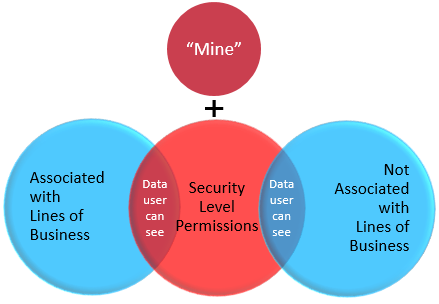
Sie können auf alle Objekte zugreifen, die Ihnen zugewiesen oder mit denen Sie direkt verbunden sind, sodass Sie Ihre Arbeiten problemlos erledigen können. Auf der Seite „Zugriffsrecht“ werden solche Objekte als „Meine“ bezeichnet.
| Objekt ... | ist „Meine“, wenn ich Folgendes bin: |
|---|---|
| Verkaufschancen und Angebote | Verkaufschancen-Verantwortlicher |
| Aufträge | Auftragsverantwortlicher |
| Projekte | Projektleiter, Projektteammitglied |
| Tickets | Verantwortlicher oder zusätzlicher Mitarbeiter WICHTIG Tickets und Servicetermine haben die zusätzliche Ansichtsberechtigung Meine + Firmen (Tickets, die zu einer Firma gehören, für die Ihr Zugriffsrecht die Berechtigung „Firma: Anzeigen“ hat). Mitarbeiter, die mit Geschäftssparten verbunden sind, sehen „Meine + Tickets für meine Firmen, bei denen ich mit der Geschäftssparte des Tickets verbunden bin“. |
| Spesenabrechnungen | Verantwortlicher oder Genehmiger des Spesenberichts |
Wenn Sie ein neues Objekt (ausgenommen ein neues Ticket) erstellen, bei dem Sie eine Geschäftssparte auswählen können, enthalten die Auswahllisten und die Datenauswahl alle Geschäftssparten, die von Ihren Administratoren konfiguriert wurden, nicht nur die, die mit Ihnen persönlich verbunden sind.
Wenn Sie ein neues Ticket erstellen, enthalten die Auswahllisten und die Datenauswahl alle Geschäftssparten, die mit sowohl dem Mitarbeiter als auch der Ticketrubrik verbunden sind. Wenn Sie ein vorhandenes Ticket bearbeiten, bleibt die gegenwärtig ausgewählte Geschäftssparte weiterhin verfügbar.
Das Standardverhalten lautet wie folgt:
| Szenario | Standard |
|---|---|
| Die Geschäftssparten für Mitarbeiter und Ticketrubrik überschneiden sich, haben jedoch unterschiedliche Standard-Geschäftssparten. | Die Standard-Geschäftssparte des Mitarbeiters wird angewandt. Wenn der Mitarbeiter keine Standardeinstellung hat, wird der Standard für die Ticketrubrik angewandt. |
|
Die Geschäftssparten für Mitarbeiter und Ticketrubrik überschneiden sich nicht. |
Das Feld für die Geschäftssparte bleibt leer, selbst wenn der Mitarbeiter oder die Ticketrubrik über eine Standardeinstellung verfügt. WICHTIG Unter diesen Umständen können Sie, wenn das Feld „Geschäftssparte“ auf erforderlich gesetzt ist, das Ticket nicht speichern! |
| Die Geschäftssparten für Mitarbeiter und Ticketrubrik überschneiden sich nicht, und das Feld ist ausgeblendet. | Die Standardgeschäftssparte der Ticketrubrik wird angewandt, selbst wenn der Mitarbeiter nicht mit dieser Geschäftssparte verbunden ist. |
Wenn Sie ein Ticket oder ein Projekt mit einem Vertrag verbinden, der eine Geschäftssparte hat, auf die Sie keinen Zugriff haben, übernehmen alle Rechnungspositionen die Geschäftssparte des Vertrags, nicht des übergeordneten Objekts, einschließlich:
- Ticket- und Aufgaben-Zeiteinträge
- Ticket- und Projektwarenposten
- Mit dem Ticket oder Projekt verbundene Speseneinträge
Diese Einträge bleiben auf den Registerkarten und Seiten für Extras des übergeordneten Objekts sichtbar, und Sie können sie weiterhin bearbeiten und löschen.
Wenn Rechnungspositionen einem Vertrag zugewiesen werden, auf den Sie keinen Zugriff haben, beeinträchtigt dies Ihre Arbeit nicht, jedoch kann Ihre Abrechnungsabteilung Geschäftssparten für die Abrechnung zuweisen, die ihren Prioritäten entsprechen. Siehe Abrechnung und Geschäftssparten.
So können Sie ...
Verwenden Sie diese Methode, um einem Benutzer eine oder mehrere Geschäftssparten zuzuweisen.
- Navigieren Sie zu Linkes Navigationsmenü > Verwaltung > Verwaltungskategorien > Organisationseinstellungen & Benutzer > Ressourcen/Benutzer (HR) > Ressourcen/Benutzer (HR) > Ressourcen/Benutzer > Registerkarte Zuordnungen.
Alle verfügbaren Kombinationen von „Bereich > Geschäftssparte“ sind unter Nicht verbunden aufgelistet. - Wählen Sie eine oder mehrere Kombinationen von Bereich > Geschäftssparte aus und klicken Sie auf den Pfeil nach rechts.
Die Kombinationen werden zur Registerkarte Verbunden verschoben. - Klicken Sie auf den Pfeil nach links, um eine Kombination zu entfernen.
- Klicken Sie auf Speichern & Schließen.
Verwenden Sie diese Methode, um einen oder mehrere Benutzer einer bestimmten Geschäftssparte zuzuweisen.
- Navigieren Sie zu Linkes Navigationsmenü > Verwaltung > Verwaltungskategorien > Organisationseinstellungen & Benutzer > Ihre Organisation > Abschnitt Organisationsstruktur.
- Fahren Sie mit der Maus über das Kontextmenü einer Geschäftssparte und wählen Sie „Bearbeiten“ aus. Ein Detailfenster wird geöffnet.
- Geben Sie im Abschnitt „Mitarbeiterzuweisung“ den Vornamen, Nachnamen oder die Initialen eines Mitarbeiters ein oder klicken Sie auf das Symbol für die Datenauswahl und wählen Sie den Mitarbeiter aus, den Sie mit dieser Geschäftssparte verbinden möchten, oder klicken Sie auf das Kopiersymbol, um die Mitarbeiterzuweisungen einer anderen Geschäftssparte zu kopieren.
- Klicken Sie auf Speichern & Schließen.



